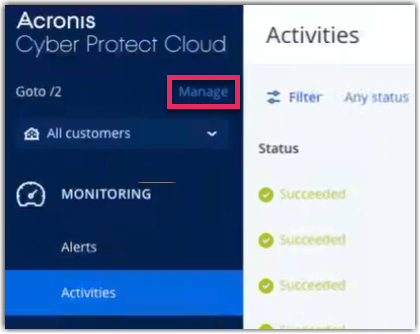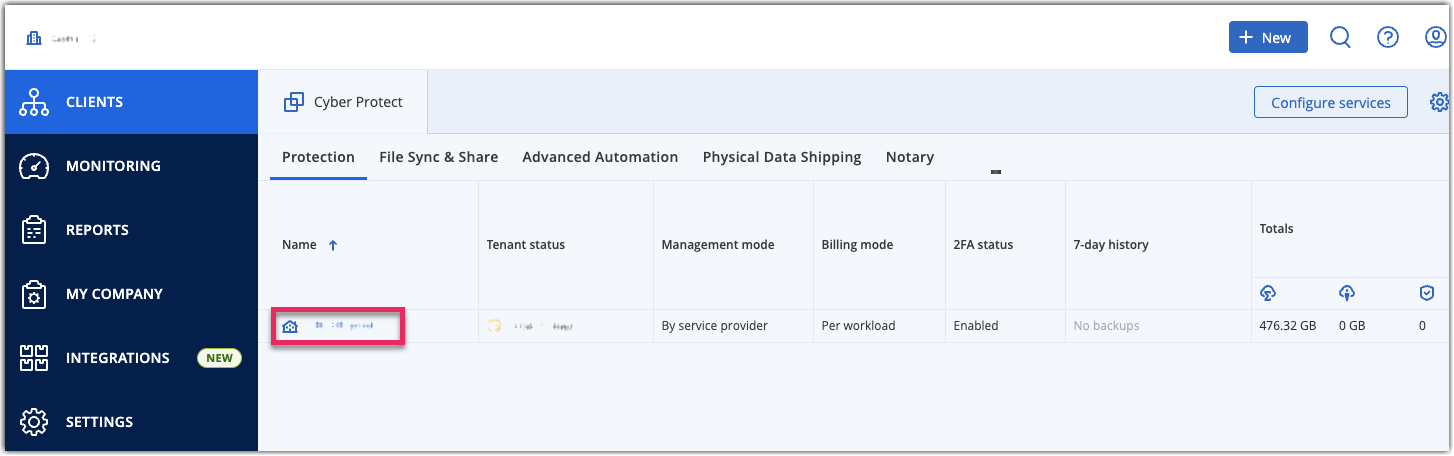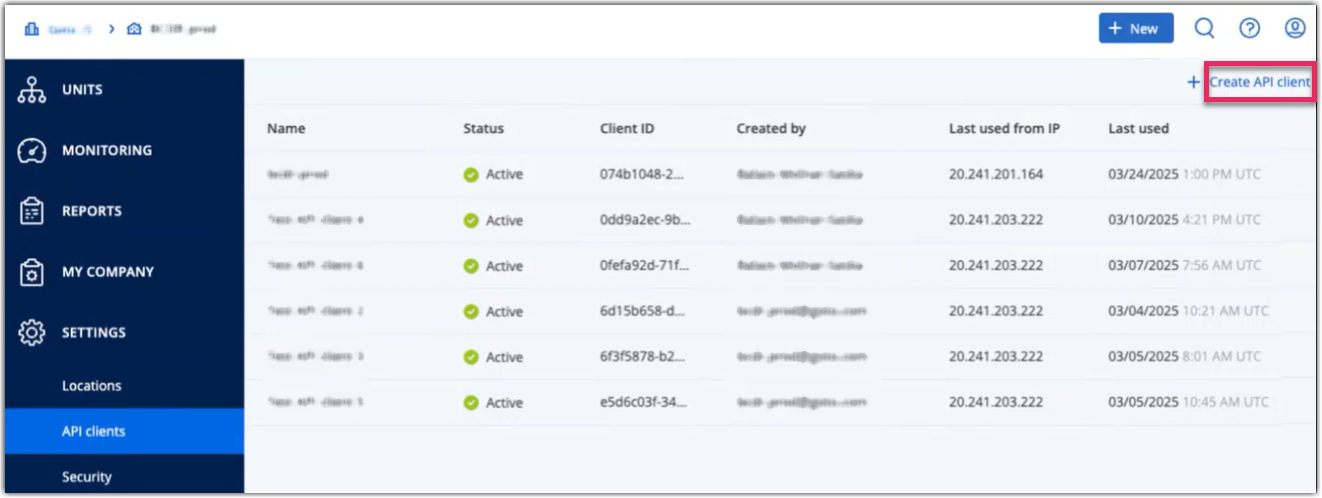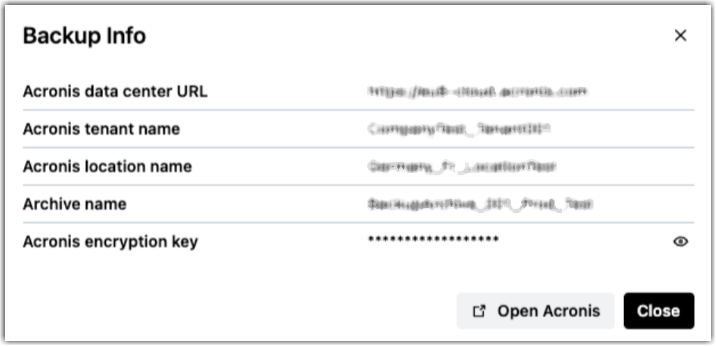Acronis integration setup in LogMeIn Resolve
Streamlined Backup & Disaster Recovery Remote support integration for Acronis provides a secure, easy, and powerful backup solution to protect your data seamlessly.
Installation
- Pour installer l'intégration Acronis, vous devez disposer d'un compte Acronis actif et d'un compte LogMeIn Resolve avec des privilèges d'administrateur.
- Vous devez également disposer de privilèges d'administrateur dans Acronis.
- Actuellement, les appareils sur lesquels des agents Acronis sont déjà installés (déployés indépendamment de LogMeIn Resolve) ne sont pas pris en charge pour la sauvegarde.
Créer une règle de sauvegarde des appareils
Créez et activez une règle de sauvegarde pour programmer des sauvegardes automatiques des appareils.
Results: La règle de sauvegarde devient active et s'exécute selon l'horaire que vous avez configuré. La première sauvegarde commence à l'heure de début spécifiée et se répète en fonction de vos paramètres de récurrence.
Récupérer et restaurer votre sauvegarde
Accéder et récupérer les identifiants de sauvegarde de l'appareil depuis l'interface de gestion et les utiliser dans Acronis Cyber Protect Cloud.
Pour accéder à la sauvegarde d'un appareil, vous devez récupérer les identifiants de sauvegarde et les utiliser dans Acronis Cyber Protect accessible Cloud.
Récupérer les informations d'identification de la sauvegarde
Accéder à la sauvegarde dans Acronis Cyber Protect Cloud
Results: Vous pouvez maintenant télécharger et accéder à la sauvegarde de votre appareil. Utilisez Acronis pour restaurer une sauvegarde d'appareil.